管道教程
保温管道施方法(图解)

一、安装工具1、1″-2″的毛刷:毛刷不应太大,刷毛应剪断,使刷毛便硬,以保证上胶均匀。
2、圆规、卡钳、卡钢尺、刀片。
3、长刀、介刀、锯刀、磨刀石、刀片。
4、盛胶水的小罐或小桶。
二、胶水的使用1、使用胶水之前摇动容器,使胶水均匀,在实际安装中,用小罐胶水以防止其挥发得太快,如有必要,可将大罐得倒入小罐中使用,不用时将罐口密封。
2、不涂胶水时,刷子不要浸泡在胶水中3、在需要粘接的材料表面涂刷胶水时应该保证薄而均匀,待胶水干化到以手触摸不粘手为最好粘结效果。
胶水自然干化时间为3-8分钟,时间的长短取决于施工环境的温度和相对湿度。
4、如果胶水已干透,要重新上胶再粘接。
如果干胶超过两次,必须把老胶水清除,再可上胶粘结。
5、胶水的用量:每升胶水可安装3-4平方米板材或15-18米管材。
6、胶水的使用范围为:5℃-70℃。
三、直管的安装取一段合适长度的管材包在管道上,在开口管材的开口处涂上胶水、待胶水干化后,先粘接开口管材的两端,再粘合管材的中点,之后又由两段向中间粘合,直至全部封合。
如下图所示:四、变径管的安装1、小变径管选择与变径管最大直径一致的管材,并切取所需长度;测量,并在管材上做标记以保证管材修剪后小端管径与变径管最小直径一致;以管的开缝为始端沿着所做标记切出四块同样尺寸的楔型用胶水将切口粘合,只保留开口缝;待切口粘牢后,将管材套在变径管上,用胶水粘和接口,并与管道粘接。
如下图所示:2、大变径管量出变径管两头的管径并加上两倍板材厚度,得到最大、最小直径及渐缩部分的高度。
将量得的尺寸标在板材上,按如图所示方法作图。
用相同厚度的RPEFLEX细条量出大管径端的周长,沿A′、B′、C′、D′切割;安装到变径管,用胶水粘和切面,并与两端直管粘牢。
如下页图所示:五、直角弯头的安装1、原理:垂直切下一小块管材,放在管材上,记下管材的外径,并且在记号上画下它的切面,如图所示:沿A-B线切下一个45度的管面,颠倒一个管面,使其与管面的另一部分粘和即可。
PDMS管道设计简明教程(中文)
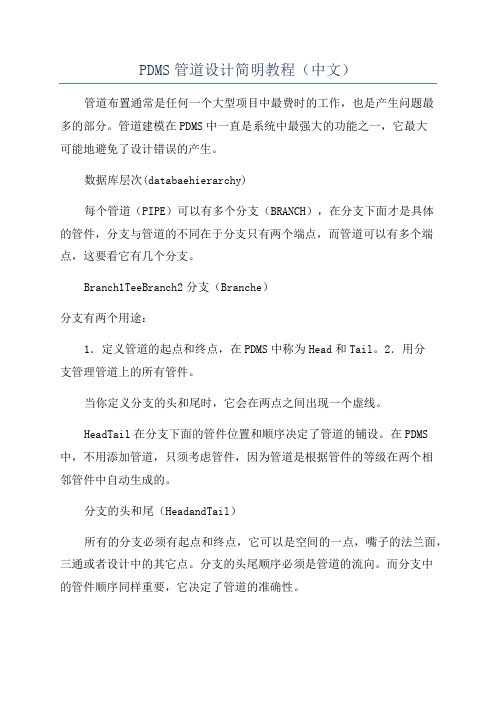
PDMS管道设计简明教程(中文)管道布置通常是任何一个大型项目中最费时的工作,也是产生问题最多的部分。
管道建模在PDMS中一直是系统中最强大的功能之一,它最大可能地避免了设计错误的产生。
数据库层次(databaehierarchy)每个管道(PIPE)可以有多个分支(BRANCH),在分支下面才是具体的管件,分支与管道的不同在于分支只有两个端点,而管道可以有多个端点,这要看它有几个分支。
Branch1TeeBranch2分支(Branche)分支有两个用途:1.定义管道的起点和终点,在PDMS中称为Head和Tail。
2.用分支管理管道上的所有管件。
当你定义分支的头和尾时,它会在两点之间出现一个虚线。
HeadTail在分支下面的管件位置和顺序决定了管道的铺设。
在PDMS 中,不用添加管道,只须考虑管件,因为管道是根据管件的等级在两个相邻管件中自动生成的。
分支的头和尾(HeadandTail)所有的分支必须有起点和终点,它可以是空间的一点,嘴子的法兰面,三通或者设计中的其它点。
分支的头尾顺序必须是管道的流向。
而分支中的管件顺序同样重要,它决定了管道的准确性。
Gaket1Flange1HeadiattartpoitionofGaket1TailiatendofGaket2Nozzle 1Elbow1Gaket2流向Nozzle2Elbow2Flange2管件的生成生成管件都要完成下面的步骤:1.从管道等级中选择管件。
2.定义管件位置。
3.指定出口方向。
等级(Specification)管道元件库非常庞大,而一类管道只用到其中一小部分,将这一小部分管件总结出来就是等级。
不同项目的同一等级也不一定相同,这要看材料的采购条件及业主的特殊要求。
等级有几个作用:1.控制材料的选用,避免浪费。
2.减小管件选择范围。
3.减少管件选用的错误。
在PDMS中用到的元件必须在元件库中定义并且放在等级中。
练习中用到的管道等级A=A1A-TRA=ANSICLASS150CARBONSTEEL用于150磅普通碳钢管道B=A3B-TRA=ANSICLASS300CARBONSTEEL用于300磅普通碳钢管道C=F1C-TRA=ANSICLASS150STAINLESSSTEEL用于150磅不锈钢管道练习中用到的保温等级PDMS提供的保温等级有三种:K(保冷,-200~0度),E(保温,20~200度,固定厚度30mm),W(保温,19~399度)。
油气管道保护工教程(上册)

油气管道保护工教程(上册)一、管道保护基础知识本章节将介绍油气管道保护的基本概念、原则和方法,包括管道的分类、管道保护的重要性以及管道保护的基本措施。
通过学习,学员将了解油气管道的基本特点和保护要求,为后续章节的学习打下基础。
二、油气管道概述本章节将详细介绍油气管道的种类、用途、结构、材料和制造工艺等方面的知识。
通过学习,学员将了解油气管道的基本构成和特点,掌握油气管道的基本参数和性能指标,为后续章节的学习提供必要的知识储备。
三、油气管道输送工艺本章节将介绍油气管道的输送工艺,包括油气的开采、处理、运输和储存等方面的知识。
通过学习,学员将了解油气管道输送的基本原理和流程,掌握油气管道的输送能力计算和优化方法,为实际工作中解决输送问题提供指导。
四、油气管道系统检测与评估本章节将介绍油气管道系统的检测与评估技术,包括管道腐蚀检测、完整性评估和风险评价等方面的知识。
通过学习,学员将了解油气管道系统检测与评估的方法和流程,掌握相关检测设备的操作和维护技能,为保障管道安全提供技术支持。
五、管道防腐与完整性管理本章节将介绍油气管道防腐和完整性管理的相关知识,包括防腐材料的选择、防腐层的维护和修复、管道完整性管理体系的建立等方面的内容。
通过学习,学员将了解油气管道防腐和完整性管理的基本原则和方法,掌握相关管理措施的制定和实施技巧,为保障管道长期安全运行提供保障。
六、管道地质灾害防控本章节将介绍油气管道地质灾害防控的相关知识,包括地质灾害的类型、成因及对管道的影响等方面的内容。
通过学习,学员将了解地质灾害对油气管道的危害及防控方法,掌握地质灾害防控措施的设计和实施技巧,为预防和减轻地质灾害对管道的影响提供指导。
七、管道占压与清理本章节将介绍油气管道占压的危害、原因及应对措施等方面的知识。
通过学习,学员将了解占压对油气管道的影响及防范要求,掌握占压清理的具体方法和注意事项,为保障管道安全运行提供指导。
同时,本章节还将介绍油气管道标识系统及其应用等方面的知识,帮助学员了解标识系统的作用和设计原则,掌握标识系统的使用和维护方法,以提高油气管道的管理水平和安全性。
ProENGINEER Pipe管道教程

第十一章管道的绘制使用PROE创建三维管道一般有三种方法:第一种方法、3维曲线扫描:先绘制一条曲线,然后再以这条曲线为中心线进行扫描成管道状的实体,这个零件的轨迹是空间的,所以不推荐使用扫描来实现。
第二种方法、“插入”高级特征:仅仅是个特征有一定的局限性,比如只能在零件模式下使用,装配模块是出不来管道实体的。
第三种方法、使用管道模块:功能强大优势明显,工艺上,多数管道都是在各零件安装定位后安装,我们设计也是如此,因此管道(piping)只能在装配模式下才可以调用是明智的。
优点如下:(1)方便定义管理多种管线。
(2)布线方法多样、灵活、方便。
(3)方便提取管道信息。
(4)适合于管路复杂的装配设计。
下面以几个实例来讲述管道的建模过程。
实例一:使用“插入”高级特征绘制管道。
步骤1:先建立4个基准面,均为TOP面偏移,偏移距离分别为415,425,880,890。
如图11-1,11-2。
图11-1 基准面模型树显示图11-2建立好的基准面步骤2:建立七个基准点。
点击,弹出如图的【基准点】对话框。
依次按照图11-3、11-4、11-5、11-6、11-7、11-8、11-9中的标注定义点的位置。
图11-3 PNT0的定位图11-4 PNT1的定位图11-5 PNT2的定位图11-6 PNT3的定位图11-7 PNT4的定位图11-8 PNT5的定位图11-9 PNT6的定位七个基准点建立完毕。
步骤3:选择【插入】→【高级】→【管道】命令。
如图11-10。
图11-10 【管道】命令的选取弹出如图11-11菜单管理器图11-11选取管道命令后弹出的【菜单管理器】点击【完成】,在消息框里输入管道的外部直径25,如图11-12。
图11-12 输入外部直径接着输入侧壁厚度2,如图11-13。
图11-13 输入侧壁厚度在随后弹出的菜单管理器选择依次【单一半径】【整个阵列】【添加点】,如图11-14。
图11-14【连接类型】设置然后再依次选择基准点,顺序为PNT0→PNT1→PNT2→PNT3→PNT4→PNT5→PNT6。
solidworks管道设计教程
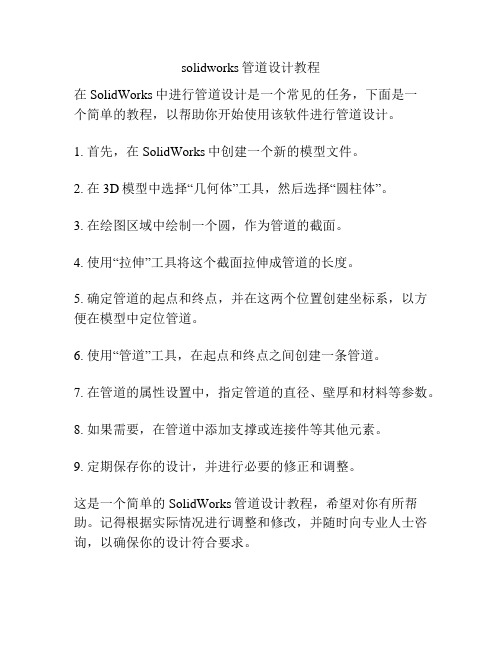
solidworks管道设计教程
在SolidWorks中进行管道设计是一个常见的任务,下面是一
个简单的教程,以帮助你开始使用该软件进行管道设计。
1. 首先,在SolidWorks中创建一个新的模型文件。
2. 在3D模型中选择“几何体”工具,然后选择“圆柱体”。
3. 在绘图区域中绘制一个圆,作为管道的截面。
4. 使用“拉伸”工具将这个截面拉伸成管道的长度。
5. 确定管道的起点和终点,并在这两个位置创建坐标系,以方便在模型中定位管道。
6. 使用“管道”工具,在起点和终点之间创建一条管道。
7. 在管道的属性设置中,指定管道的直径、壁厚和材料等参数。
8. 如果需要,在管道中添加支撑或连接件等其他元素。
9. 定期保存你的设计,并进行必要的修正和调整。
这是一个简单的SolidWorks管道设计教程,希望对你有所帮助。
记得根据实际情况进行调整和修改,并随时向专业人士咨询,以确保你的设计符合要求。
管道带压开孔封堵技术教程

管道带压开孔封堵技术教程在一些工作场所,我们常常需要将管道进行改造或维修。
但是,管道中的介质常常处于高压状态。
为了安全进行操作,我们需要采用一些管道带压开孔封堵技术。
1. 管道带压开孔技术管道带压开孔技术是将高压管道中的介质排放后,开孔进行维修的技术。
通常情况下,我们需要选择合适的位置进行开孔,在开孔之前,我们要做好足够的准备工作。
1.1 选择开孔位置首先我们需要确定管道带压开孔的位置。
通常情况下,我们需要遵循以下原则:•开孔位置应该距离其他元件尽可能远,以免对其他元件造成影响。
•开孔位置应该是一个比较宽敞的区域,方便进行维修或改造操作。
•开孔位置应该尽可能在水平位置,避免在斜坡或者弯道的位置开孔。
1.2 开孔规格开孔规格需要根据管道的直径以及介质的压力等参数来进行选择。
通常情况下,我们可以通过下表来选择合适的开孔规格:管道直径开孔规格DN100100mm×100mmDN150150mm×150mmDN200200mm×200mmDN300300mm×300mmDN400400mm×400mm1.3 管道减压在进行管道带压开孔之前,我们需要对管道进行减压操作。
在实际操作中,我们可以采取以下几种方式:•人工手动放空阀进行减压。
•采用快速开关阀进行减压,通过快速切断高压气流进行减压。
•采用减压装置进行减压,通过减小过流区的面积和增大减压区,来达到减压的目的。
1.4 阀门封堵在进行管道带压开孔之前,我们需要对阀门进行封堵。
在实际操作中,我们可以采取以下几种方式:•采用直通式阀门来进行封堵。
•采用密封式封堵球阀来进行封堵。
•采用弹性封堵球阀来进行封堵。
2. 管道带压封堵技术在进行管道维修或改造的时候,我们通常会用到管道带压封堵技术。
2.1 带压封堵的原理管道带压封堵的原理就是利用外加的背压,将封堵装置特制的“夹圈”夹在管道内部表面上,形成密封。
2.2 带压封堵装置的种类在实际的操作中,根据管道类型和设备要求,我们可以采用不同的带压封堵装置。
管道安装施工工法

管道安装施工工法管道安装是一项复杂而重要的工程任务,涉及到各种类型的管道,如给排水管道、燃气管道、热力管道等。
其施工质量直接关系到系统的运行效率、安全性和使用寿命。
下面将详细介绍管道安装的施工工法。
一、施工准备在进行管道安装之前,需要进行充分的施工准备工作。
1、技术准备熟悉施工图纸,了解管道的走向、管径、标高、连接方式等技术要求。
编制施工方案,明确施工流程、质量控制要点、安全措施等。
对施工人员进行技术交底,确保其掌握施工要点和技术要求。
2、材料准备根据施工图纸和材料清单,采购符合要求的管道、管件、阀门、密封材料等。
对材料进行检验,确保其质量合格,规格、型号符合设计要求。
妥善存放材料,防止其受到损坏、锈蚀或变形。
3、施工机具准备准备好所需的施工机具,如电焊机、切割机、套丝机、起重机等。
对施工机具进行检查和调试,确保其性能良好,能够正常运行。
4、现场准备清理施工现场,拆除障碍物,确保施工场地平整、畅通。
设置临时施工用水、用电设施,满足施工需求。
二、管道预制为了提高施工效率和质量,在施工现场条件允许的情况下,可以对管道进行预制。
1、管道切割根据设计要求和实际尺寸,使用切割机或锯床对管道进行切割。
切割后的管口应平整、无毛刺,并进行倒角处理。
2、管道套丝对于需要螺纹连接的管道,使用套丝机进行套丝。
套丝的质量应符合标准要求,螺纹应规整、无断丝。
3、管件加工根据设计要求,对管件进行加工,如弯头、三通等。
加工后的管件应尺寸准确、表面光滑。
4、管道焊接对于需要焊接的管道,进行坡口加工和焊接。
焊接工艺应符合相关标准和规范的要求,焊接质量应经过检验合格。
三、管道安装1、支吊架安装根据设计要求和规范规定,安装管道支吊架。
支吊架的位置应准确,安装应牢固,能够承受管道的重量和运行时的作用力。
2、管道连接管道连接方式主要有螺纹连接、法兰连接、焊接连接、承插连接等。
螺纹连接时,应确保螺纹拧紧,密封材料填充密实。
法兰连接时,应保证法兰面平行、对中,螺栓拧紧均匀。
SolidWorks管道设计教程

S o l i d W o r k s管道设计教程Document number:WTWYT-WYWY-BTGTT-YTTYU-2018GTSolidWorks Piping(routing)管道设计教程第一部分简介通过Solidworks Piping 设计复杂管道系统。
此软件中还备有装置库,让设计过程变得更加轻松。
Solidworks Piping 可嵌入S01idworks 其他软件中。
加速绘制、修饰、装配输送营和设计管道路线的过程c 改进设计质量祀避免错误。
Solidworks piping 软件可让您以低廉的成本、在极短的时间内将产品完成推向市场。
以前,利用三维模型绘制软件设计输送管及其他构成部分并不是一件容易的事。
现在有了Solidworks Piping 这套设计软件'其自动操作的设计功能使设计工作变得轻松愉快。
Solidworks Piping 是一个强有力的专用设计管道系统的选加应用软件,并带有装置库。
SolidWorks Piping 的功能和益处包括:-通过自动设计营造系统的功能提高生产力-以直接,单击并拖放方式的组装与修饰功能-完备而标准的焊接与装置库,让您瞬间完成设计-自动选择装置-找出输送管管道与装置之间的变量与联系关系-以SolidWorks 绘制的管道系统与使用仪器(P&ID)可完全嵌入微软视窗提高设计的生产力SolidWorks Piping 让您通过三维绘图器简单地描出输送管的中心线,SolidWorks Piping 将会自动绘制出准确的割切长度并在每一个输送管弯曲处自动插入肘部。
另外、增强的形象化功能、准确性干涉检测功能与大量特性计算。
当您的设计需要渗透管道,无需装置的时候SolidWorks Piping 将会自动作出调整, 将所有的输送管及其各大小部分组装起来。
SolidWorks Piping 可通过以下各种简单自动化的功能提高您设计的生产力。
- 1、下载文档前请自行甄别文档内容的完整性,平台不提供额外的编辑、内容补充、找答案等附加服务。
- 2、"仅部分预览"的文档,不可在线预览部分如存在完整性等问题,可反馈申请退款(可完整预览的文档不适用该条件!)。
- 3、如文档侵犯您的权益,请联系客服反馈,我们会尽快为您处理(人工客服工作时间:9:00-18:30)。
管道教程
————————————————————————————————作者: ————————————————————————————————日期:
ﻩ
第十一章管道的绘制
使用PROE创建三维管道一般有三种方法:
第一种方法、3维曲线扫描:先绘制一条曲线,然后再以这条曲线为中心线进行扫描成管道状的实体,这个零件的轨迹是空间的,所以不推荐使用扫描来实现。
第二种方法、“插入”高级特征:仅仅是个特征有一定的局限性,比如只能在零件模式下使用,装配模块是出不来管道实体的。
第三种方法、使用管道模块:功能强大优势明,工艺上,多数管道都是在各零件安装定位后安装,我们设计也是如此,因此管道(piping)只能在装配模式下才可以调用是明智的。
优点如下:
(1)方便定义管理多种管线。
(2)布线方法多样、灵活、方便。
(3)方便提取管道信息。
(4)适合于管路复杂的装配设计。
下面以几个实例来讲述管道的建模过程。
实例一:使用“插入”高级特征绘制管道。
步骤1:先建立4个基准面,均为TOP面偏移,偏移距离分别为415,425,880,890。
如图11-1,11-2。
图11-1基准面模型树显示图11-2建立好的基准
面
步骤2:建立七个基准点。
点击,弹出如图的【基准点】对话框。
依次按
照图11-3、11-4、11-5、11-6、11-7、11-8、11-9中的标注定义点的位置。
图11-3 PNT0的定位
图11-4 PNT1的定位
图11-5 PNT2的定位
图11-6 PNT3的定位
图11-7 PNT4的定位
图11-8 PNT5的定位
图11-9 PNT6的定位
七个基准点建立完毕。
步骤3:选择【插入】→【高级】→【管道】命令。
如图11-10。
图11-10【管道】命令的选取
弹出如图11-11菜单管理器
图11-11选取管道命令后
弹出的【菜单管理器】
点击【完成】,在消息框里输入管道的外部直径25,如图11-12。
图11-12输入外部直径
接着输入侧壁厚度2,如图11-13。
图11-13 输入侧壁厚度
在随后弹出的菜单管理器选择依次【单一半径】【整个阵列】【添加点】,如图11-14。
图11-14【连接类型】设置
然后再依次选择基准点,顺序为PNT0→PNT1→PNT2→PNT3→PNT4→PNT5→PNT6。
得到曲线点如图11-15所示。
图11-15 依次连接个点后生成的管道线点击“完成”,生成管道如图11-16所示
图11-16生成的管道
实例二:使用管道模块绘制管道。
步骤1:先在装配模式下装配好两个圆块。
如图11-7所示。
图11-17装配好的两个圆块
步骤2:再点击应用【程序】→【管道】,如图11-18,进入管道环境。
图11-18 进入管道环境
步骤3:使用偏移坐标系点工具建立管道控制(通过)点,如图11-9。
图11-19 偏移坐标系点工具
在弹出的【偏移坐标系基准点】菜单栏里,以参照坐标系的三个坐标轴为参照,输入偏移值,如图11-20所示。
图11-20【偏移坐标系基准点】菜单栏
确定后,建立好的偏移坐标点在装配零件界面里显示,如图11-21。
图11-21 建立好的偏移坐标点
步骤4:在弹出的菜单管理器选择【管线】→【创建/路径】,如图11-22。
图11-22 【管线】菜单栏
输入管线名称:pipe3。
如图11-23。
图11-23输入管线名称
然后在线栈名菜单栏中点击“创建”,如图11-24。
图11-24 创建线栈名
输入直线轧件名称如图11-25。
图11-25输入直线轧件名称
直线轧件名称确定后,弹出【管线库】菜单栏,在【管线库】菜单栏中设各选项参数,在此我们设置这晚半径为10。
设置完成,点击,如图11-26。
图11-26【管线库】菜单栏
步骤5:再选取管道的起点与管道的通过点,选取过程如图11-27。
【设置起点】:指定管道的起始位置点。
在此我们选择APNT0。
【至点/端口】:选择管线所要穿过的通过点。
图11-27 选取管道的起点与管道的通过点
点击【至点/端口】后消息栏出现提示,选取“YES ”,如图11-28。
图11-28 点选YES 让路线穿过全部数据点
折弯半径有两个选项,可根据设计选择,此处选择【单个半径】,如图图11-29。
【单个半径】:管道的拐角处的弯曲半径一致。
【多重半径】:管道的拐角处的弯曲半径可以设置为不同的值。
图11-29
点击后管道路径显示如图11-30。
图11-30 管道路径
步骤6:生成管道实体。
在菜单管理器中选取【制造】→【管道实体】,如图11-31。
图11-31选择【管道实体】以生成管道
在弹出的如图11-32【管道实体】菜单栏中选中图pipe3,点击【生成】命令。
图11-32【管道实体】菜单栏
得到最终绘制管道,如图11-33所示。
图11-33 生成的管道实体
实例三:挠性管的绘制。
步骤1:在装配环境里装配好两个圆管,如图11-34。
图11-34 装配好的两个圆管
步骤2:使用偏移坐标点工具建立2个点,注意参照坐标系不同。
如图11-35、11-36。
图11-35 APNT0的创建
图11-36 APNT1的创建
确定后,所建立的点如图11-37所示。
图11-37 建立好的两个偏移坐标系基准点
步骤3:进入管道模块。
点击【管线】→【创建/路径】,输入管线名称,如图11-38。
图11-38 输入管线名称
再输入线栈名称,如图11-39。
图11-39 输入管线名称
进入【管线库】菜单栏,形状类型中“直”和“挠性”都要选中,因为我们要绘制的管道包含笔直和弯曲的部分,设置如图11-28。
图11-40【管线库】菜单栏
步骤4:设置管道环境。
因为挠性管的起始和终点部分是笔直的,所以我们要在【管道环境】设置【线性】为【直的】,如图11-29。
图11-41 管道环境的设置
设置完成后点击【设置起点】,选取APNT0,然后点击【延伸】,弹出如图11-30【延伸】菜单栏。
在【延伸】栏中类型选取为【坐标系】,【锁定轴】
点击,数值输入为:35。
所延伸的长度就是挠性管的起始段和终点段的笔直部分管子的长度。
图11-42【延伸】菜单栏
此时显示出延伸点的位置如图11-43,点击确认,显示如图11-44。
图11-31 延伸点位置显示图11-32 确认放置延伸点
同样设置起点APNT1,选中后点击【延伸】命令,此时【延伸】栏中的的【类型】选为【任何】,【锁定轴】点击,数值输入:-35。
如图11-45。
图11-45【延伸】菜单栏
显示出延伸点的位置如图11-46,点击确认,显示如图11-47。
此时,在【管道环境】里面把【线性】选为【弹性线】【自由长度】,如图11-48。
确定后,点击【至点/端口】如图11-50
图11-49 管道环境设置图11-50 路径选择
点选APNT0延伸出的延伸点如图11-51,得到管线如图11-52。
图11-51 选取延伸点 图11-52 管线生成
步骤5:管道实体的生成。
在图11-53所示的【菜单管理器】里选择【制造】【管道实体】,然后在弹出的【管道实体】菜单栏中选中PIP E3,点击【生成】如图11-54。
图11-53 选取管道实体 图11-54【管道实体】菜单栏
至此,管道绘制完成,显示如图11-55。
图11-55生成的管道实体。
